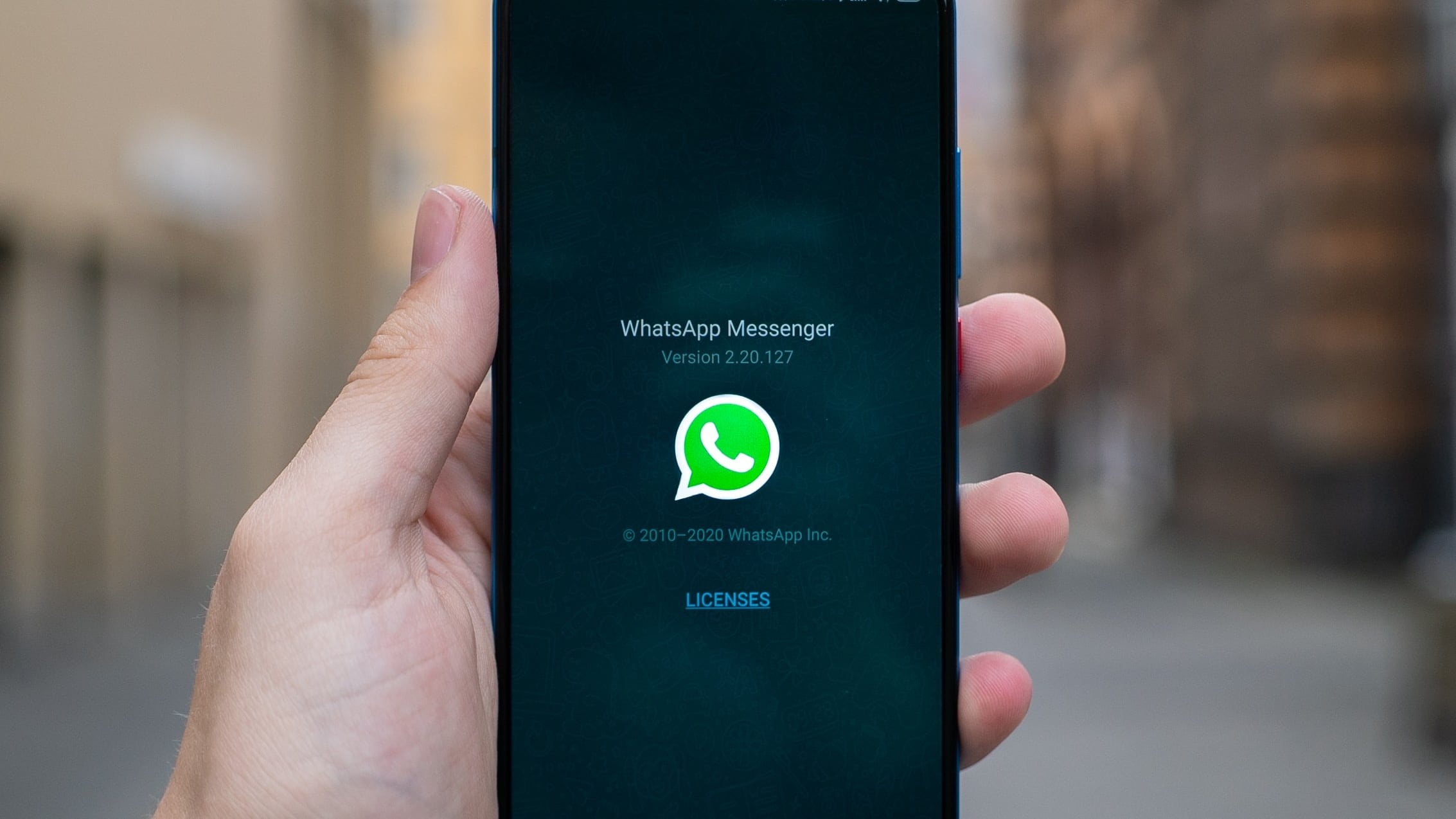En la era de la mensajería instantánea, WhatsApp se ha convertido en una herramienta esencial con más de dos mil millones de usuarios mensuales en todo el mundo. Aunque su popularidad es innegable, los usuarios a menudo enfrentan la desaceleración de sus dispositivos debido a la acumulación de datos en la memoria de almacenamiento. Aquí te presentamos un truco que te permitirá agilizar tu celular al liberar espacio.
PUBLICIDAD
A pesar de la conveniencia que ofrece WhatsApp, muchas personas pasan por alto la necesidad de borrar su historial de llamadas y videollamadas, lo que puede ocupar un valioso espacio en el teléfono. Si bien eliminar estos registros manualmente puede ser una tarea tediosa, existen métodos más eficientes para lograrlo.
Con este sencillo paso a paso podrás borrar el historial de llamadas en WhatsApp
Para empezar, asegúrate de que WhatsApp esté actualizado a la última versión disponible. Luego, sigue estos pasos:
1. Abre la aplicación y selecciona el ícono del teléfono o la pestaña “Llamadas” en la esquina inferior derecha.
2. En la lista de contactos que has llamado o que te han llamado, pulsa en los tres puntos en la esquina superior derecha.
3. Selecciona la opción “Borrar registro de llamadas”.
Con este sencillo procedimiento, podrás eliminar el historial de llamadas y videollamadas, liberando espacio y mejorando el rendimiento de tu WhatsApp, pero, eso no es todo.
PUBLICIDAD
Libera espacio en tu teléfono borrando los archivos innecesarios de WhatsApp
Además de las llamadas y mensajes, WhatsApp también almacena imágenes, videos y textos que pueden consumir espacio de manera innecesaria, afectando el funcionamiento del dispositivo. Para gestionar este aspecto, sigue estos pasos:
Abre WhatsApp y accede a la sección de Ajustes, luego navega hasta la opción “Almacenamiento y datos”, para finalmente seleccionar “Administrar almacenamiento”. Allí encontrarás un gráfico que muestra la cantidad de espacio ocupado por los archivos de WhatsApp en relación con la memoria total del teléfono.
Para eliminar archivos pesados, dirígete a la sección que muestra archivos de más de 5 MB, en su mayoría videos. Para borrarlos, debes hacerlo individualmente en los chats donde se compartieron, pero ya sabiendo cuales quieres eliminar.
Si deseas evitar este proceso, WhatsApp ofrece opciones para gestionar las descargas automáticas. Dirígete a “Ajustes”, luego “Almacenamiento y datos” y finalmente “Descarga Automática”. Aquí podrás configurar qué tipos de archivos se descargarán automáticamente en función de tus preferencias.